干货分享~作为入门参考足够了
1 FreeFileSync简介
FreeFileSync是一个易于使用的文件夹同步和比较软件,简单易用。
首先是文件同步功能,它可以在指定的两个文件夹之间进行单向或双向的同步,点击程序窗口右上方的绿色齿轮图标可以设置相关参数;期间也可以自定义需要筛选的文件,有“包括”和“例外”两种过滤方式,定义需要过滤的文件类型,这就看个人需求了。
此外就是比较不同文件夹中的文件是否相同的功能,不过这个功能比较适合同步之前使用,比较的结果会直接显示在列表中,方便查看,这样你就可以清楚的知道是否需要进行同步操作了,节省系统资源。
2 备份方法
2.1 设置服务器备份目录
① 点击下图的云朵按钮,进入在线存储地址设置,输入IP地址及用户名和密码(注意选择SFTP)

示意图
② 设置好服务器地址及用户名和密码,点击服务器的目录:浏览
如果用户密码正确,正常登陆服务器后,会显示服务器目录文件,选择需要保存的文件夹目录

示意图
2.2 同步选项设置
① 文件比较(建议选择“文件时间和大小”,速度较快)
将服务器文件和备份盘文件比较,如果要比较每个代码文件的区别,可以选择“文件内容” 选项

示意图
② 过滤器

示意图
③ 同步设置
在同步设置方面,可以选择“更新” :更新右侧项目(本地硬盘),左侧不变(服务器文件)。
我们主要是要将服务器的更新信息实时的备份下来,而不是需要在本地修改文件后更新服务器,所以本地文件的变动无需更新服务器上的文件。

示意图
2.3 自动备份设置
① 生成自动备份命令
点击左上角配置栏,选择另存为的第二个黑色图标:创建一个用于无人值守同步的批处理文件

示意图
点击另存为,命名,存储成了一个.ffs_batch文件
② 设置windows任务计划程序
在系统程序控制面板中找到“任务计划程序”,点击“创建基本任务”,新建一个名称(此处命名为“all_backup”)

示意图
设置任务触发器,选择自动运行的时间,如下图所示

示意图
下一步,选择“启动程序”,点击“浏览”选择刚开始创建的 .ffs_batch 文件。

示意图
到此,关于FreeFileSync的基本简单应用例子就写完了,希望对有需要的小伙伴们能有所帮助!!!
想要了解更多实用小干货
可关注我的【知乎】
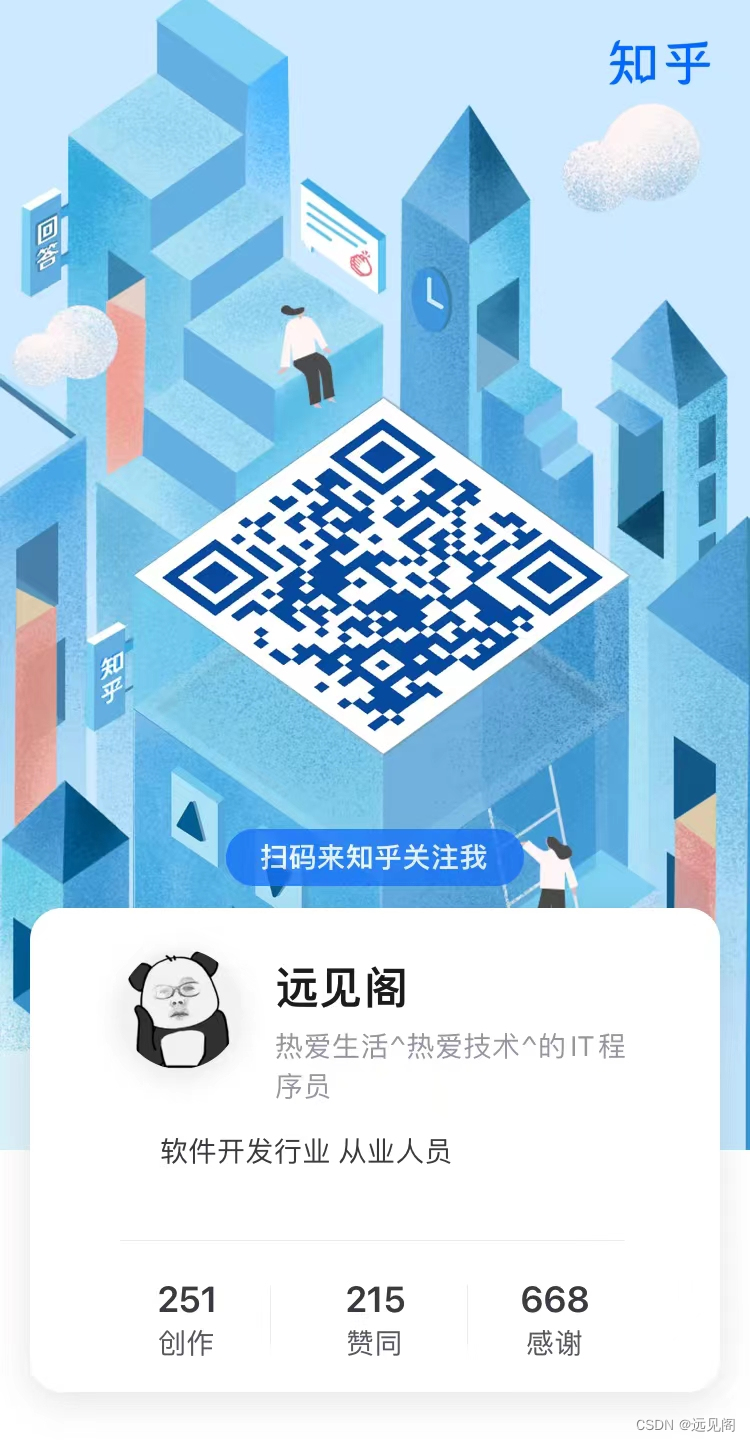
























 1万+
1万+











 被折叠的 条评论
为什么被折叠?
被折叠的 条评论
为什么被折叠?










